设置 Zigbee Dongle
更新时间:2024-08-08 09:36:57下载pdf
硬件介绍

模式介绍

- BC 模式: 进行产测信标帧发送。设备会持续在设定的信道上发送指定数据帧,告诉设备进入自动产测数据,50ms 发送一次。
- RF 模式: 进行 RF 收发测试。设备会在设定的信道上监听 RF test 数据帧,当接收到后立即回环发送。
- TE 模式: 检测周围是否有网关、Beacon 信标帧在发送。排查周围环境是否有其他网关、信标干扰导致进入产测失败。
- PT 模式: 可促使设备与上位机进行交互,支持无线产测。
BC 模式 (Beacon) 操作
-
上电进入初始界面,使用左右建切换至 BC 模式。按确定键进入 BC 模式界面,使用左右建(选中 POW 或者 CHN 需按下确认键进行数值增减)设置发射功率(POW)及信道 (CHN),信道固定设置 11,发射功率最大可设置 19。
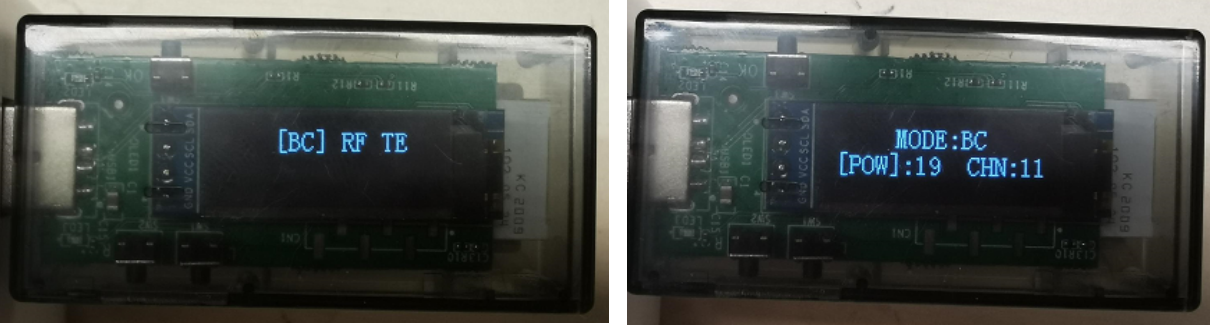
-
确认无误后,按确定键保存,显示 OK 即可测试。断电会保存该参数,无需在设置,但需进入 BC 保存显示 OK 界面才可测试。

如设置错误,需长按确认键 8-9 秒或者断电进入初始界面,设置步骤同上。
RF 模式操作
-
上电进入初始界面,使用左右建切换至 RF 模式。按确定键进入 RF 模式界面,使用左右建(选中 POW 或者 CHN 需按下确认键进行数值增减)设置发射功率(POW)及信道 (CHN),信道固定设置 11,发射功率最大可设置 19。
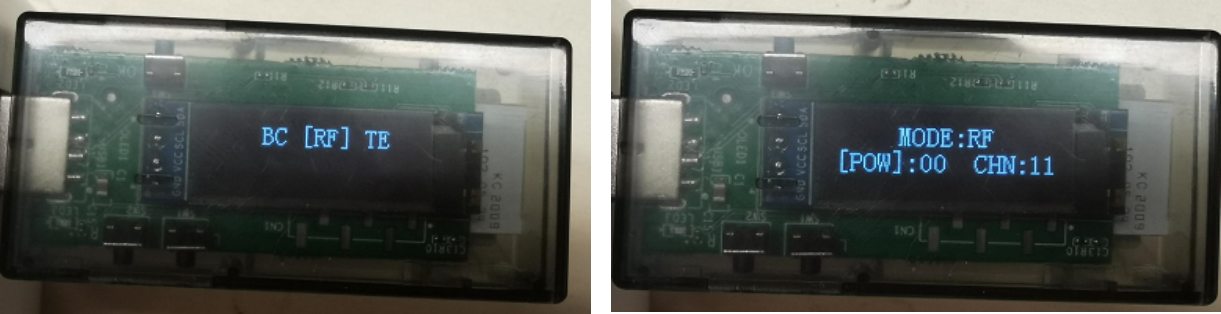
-
确认无误后,按确定键保存,显示 OK 即可测试。断电会保存该参数,无需在设置,但需进入 RF 保存显示 OK 界面才可测试。

如设置错误,需长按确认键 8-9 秒或者断电进入初始界面,设置步骤同上。
TE 模式操作
-
上电进入初始界面,使用左右建切换至 TE 模式。按确定键进入 TE 模式界面,初次进入此界面,会显示探测到网关和 Beacon 信标帧。如果 10s 后没有扫到网关或者信标即 STU 都显示 NO 表示周围无可干扰的网关及信标。此时 TE 状态 LED 长亮红色。
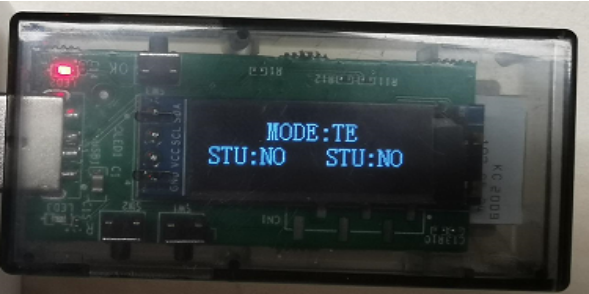
-
初次进入此界面,会显示探测到网关和 Beacon 信标帧,如果 15s 后 STU 依然显示 GW 或者 BC 则表示周围有网关及信标干扰。此时 TE 状态 LED 快速闪烁红色。
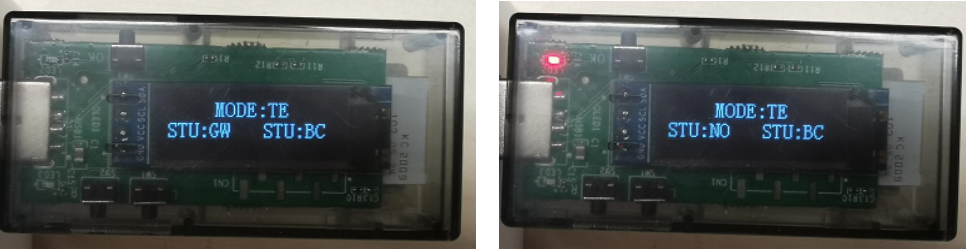
该模式断电后会记忆保存,切换其他模式需长按确定键 8-9 秒进入初始界面。
PT 模式操作
详情见 Zigbee Dongle 去网关化设置。
该内容对您有帮助吗?
是意见反馈该内容对您有帮助吗?
是意见反馈






